在现代办公和娱乐中,电脑与显示器的搭配使用是日常标配。然而,你是否遇到过在使用过程中显示器突然出现间歇性黑屏的状况呢?这不仅影响工作效率,还会对心情造成影响。本文将为你提供一份详细的诊断和修复指南,帮助你解决这个令人头痛的问题。
一、识别问题所在
当你发现显示器出现间歇性黑屏时,不要急着动手,要先确定问题的根源。一般而言,黑屏问题可能由以下几个方面引起:
1.显示器硬件故障
2.显示器连接线问题
3.显卡驱动故障或兼容性问题
4.系统设置不当
5.操作系统或软件冲突
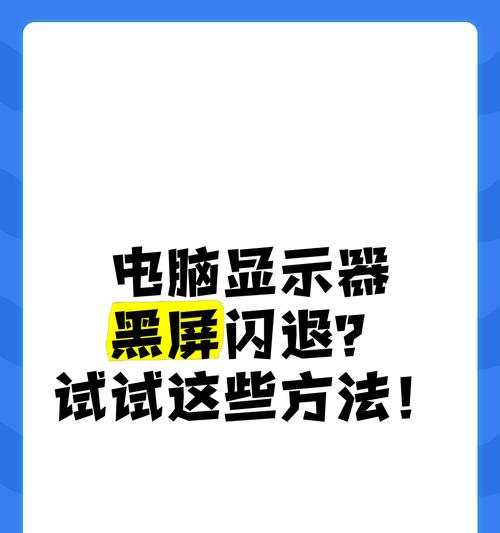
二、检查显示器硬件
物理检查显示器是否有损坏,比如屏幕裂痕、连接线松动等。尝试换一个正常的显示器或连接线来测试,以排除显示器本身或连接线的问题。
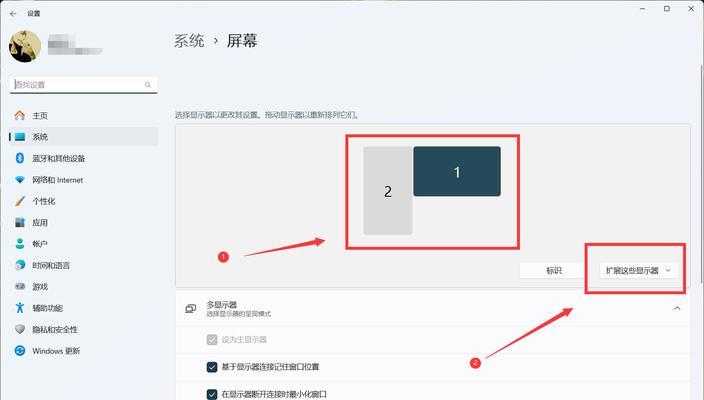
三、更新或回滚显卡驱动
显卡驱动的问题很可能会引起黑屏现象。你可以尝试以下步骤进行操作:
1.在设备管理器中找到显卡设备,然后右击更新驱动程序。
2.如果更新后问题依旧,可以尝试在设备管理器中卸载显卡驱动,并重新启动电脑让系统自动安装。
3.如果以上步骤无效,可以使用显卡制造商提供的驱动程序回滚功能,恢复到之前的版本。
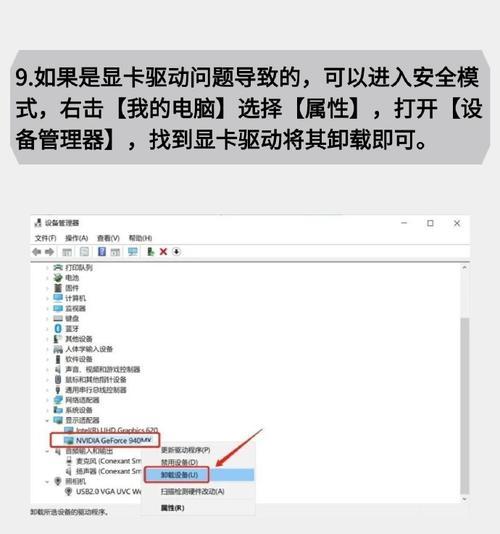
四、系统设置调整
有时,系统设置不当也可能导致黑屏。例如:
1.在控制面板中检查显示设置,确保显示模式适合你的显示器。
2.确认电源设置中的“关闭显示器”选项没有设置过短的时间。
五、排查软件冲突
除了硬件问题,某些软件冲突也可能引起黑屏。安装新的应用程序后出现黑屏,可以尝试卸载最近安装的软件,或者使用系统还原点回到问题发生前的状态。
六、硬件故障排除
如果上述方法都不能解决问题,显示器或显卡可能存在硬件故障。此时,你可以:
1.进行显示器自检(如果有此功能)。
2.带显示器到专业的维修店进行检测。
3.如果确定是显卡故障,需联系显卡制造商或专业人士进行维修或更换。
七、
通过以上步骤,大部分情况下你应该能解决显示器间歇性黑屏的问题。然而,如果问题依旧存在,可能需要专业的技术支持。推荐在操作前备份重要数据,以防数据丢失。希望这些步骤能帮助你摆脱黑屏的困扰,顺利恢复工作和娱乐的顺畅体验。
通过细致的诊断和修复流程,我们希望能为您提供解决问题的详尽指南,使得电脑连接显示器出现间歇性黑屏不再是个难题。如果在操作过程中遇到任何问题,欢迎在评论区提出,我们将尽快给予解答。
标签: #显示器









